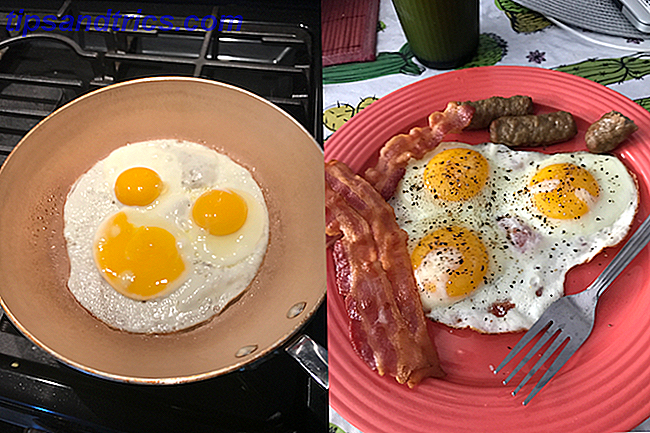Eine der neuen Funktionen für Google Mail-Nutzer 5 Leistungsstarke neue Google Mail-Funktionen, die Sie jetzt sofort nutzen müssen 5 Leistungsstarke neue Google Mail-Funktionen, die Sie sofort nutzen müssen Diese neuen Google Mail-Funktionen des Google Mail-Redesigns helfen Ihnen, Ihre E-Mails besser zu verwalten. schneller und mit weniger Aufwand. Lesen Sie mehr in einem der größten Revamps ist die Möglichkeit, E-Mails zu schlummern. Dies bedeutet, dass Sie E-Mails vorübergehend abwehren und nicht mehr sehen können. Gmail muss wissen, wann Sie diese wieder sehen möchten.
Diese Funktion ist unglaublich praktisch, wenn Sie viel auf Ihrem Teller haben und sich konzentrieren möchten, aber auch sicherstellen möchten, dass Sie nicht vergessen, auf eine wichtige E-Mail zu antworten.
Mit dem Redesign ist in der Web-Version von Gmail eine Schlummertaste verfügbar. Sie können E-Mails direkt in Ihrem Posteingang durch Drücken der Schlummertaste ("Clock") oder über das Menü oben in einer geöffneten E-Mail deaktivieren.
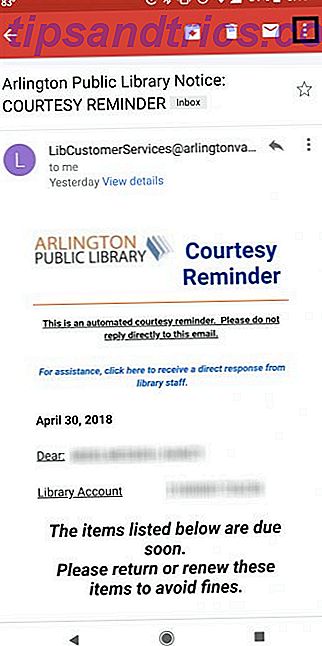
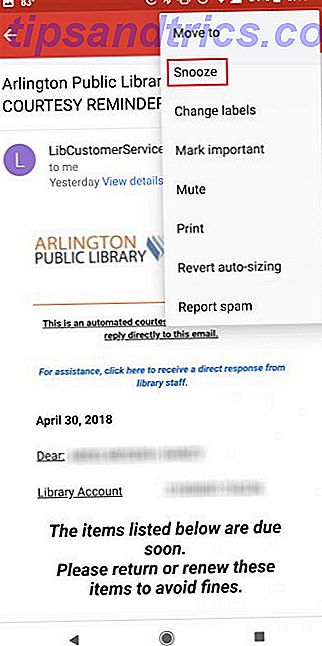
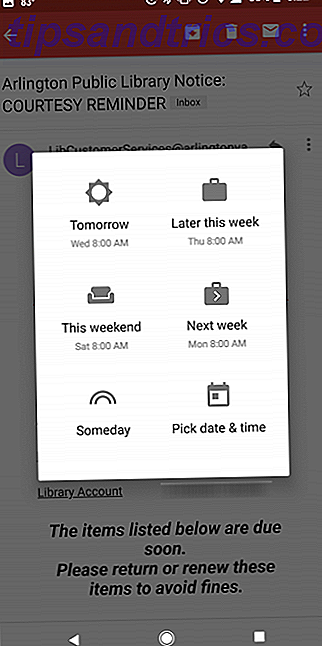
Wenn Sie die Snooze-Funktion verwenden, können Sie aus verschiedenen Optionen auswählen. Sie können bis zum nächsten Tag, später in der Woche, am Wochenende oder in der folgenden Woche dösen, oder Sie können ein benutzerdefiniertes Datum und eine benutzerdefinierte Uhrzeit auswählen, die am besten für Sie geeignet sind.
Wenn Sie diese Funktion als nützlich empfinden, können Sie sie auch unterwegs mit den mobilen Google Apps-Apps nutzen, egal ob auf Android oder iOS. Hier ist wie:
- Öffnen Sie Gmail auf Ihrem Telefon und navigieren Sie zu der E-Mail, die Sie dösen möchten.
- Tippen Sie auf die Schaltfläche Menü (drei Punkte).
- Tippen Sie auf Schlummern .
- Wählen Sie in dem sich öffnenden Fenster die Uhrzeit aus, zu der die E-Mail in Ihrem Posteingang angezeigt werden soll.
Wenn Sie Elemente auf Ihrem Telefon deaktivieren, werden sie auch nicht in Ihrem Posteingang angezeigt, wenn Sie sich bei der Webbrowser-Version von Google Mail anmelden. Die Snoozed-E-Mail wird dann als Nachricht oben in Ihrem Posteingang angezeigt, unabhängig davon, wann sie empfangen wurde.
Wenn Sie sich entscheiden, welche E-Mails Sie verschoben haben, können Sie sie sehen, indem Sie im Menü auf der linken Seite auf das Snoozed- Label klicken oder tippen.
Es gibt viele andere Tools, die Sie mit Google Mail verwenden können, um produktiver zu arbeiten 10 Super Efficient Posteingang von Google Mail spart Zeit 10 Super Efficient Posteingang von Google Mail spart Zeitposteingang von Google Mail ist Googles neuester Ansatz für E-Mail-Organisation und -Management . Es kann Ihnen einen einfacheren E-Mail-Workflow geben. Finden Sie heraus, ob Inbox by Gmail die bessere Wahl für Sie sein kann. Lesen Sie mehr und sparen Sie Zeit, einschließlich automatischer Sortierung, Umwandlung Ihrer E-Mails in Aufgaben und vieles mehr.